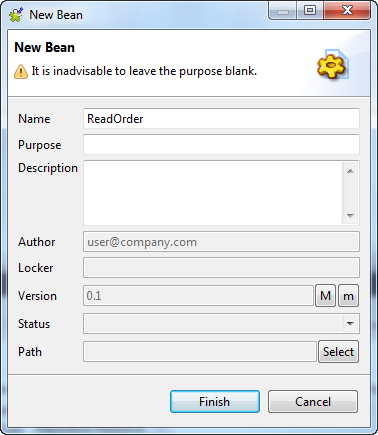Créer un Bean
Pourquoi et quand exécuter cette tâche
Dans cette section, un bean Java est créé pour afficher l'ID, le prénom et le nom parmi les informations clients avec les noms de colonnes correspondants dans la console d'exécution.
Procédure
Résultats
Pour plus d'informations concernant la création et l'utilisation de Bean Java, consultez le Guide d'utilisation de Studio Talend.
Cette page vous a-t-elle aidé ?
Si vous rencontrez des problèmes sur cette page ou dans son contenu – une faute de frappe, une étape manquante ou une erreur technique – dites-nous comment nous améliorer !